スタートアップアシスタントウィンドウ
スタートアップアシスタントを使用すると、ワークフローに適した作業環境を選択する、ファイルを作成する/開く、オーディオ接続を確立する、などの操作をすべて 1 箇所で行なえます。さらに、スタートアップアシスタントには WaveLab に関する情報やニュース、便利なリンクも表示されます。
WaveLab を起動すると、自動的にスタートアップアシスタントウィンドウが開きます。
また、メニューバーの「ファイル (File)」をクリックし、「スタートアップアシスタントを開く (Open Startup Assistant)」を選択して手動で開くこともできます。
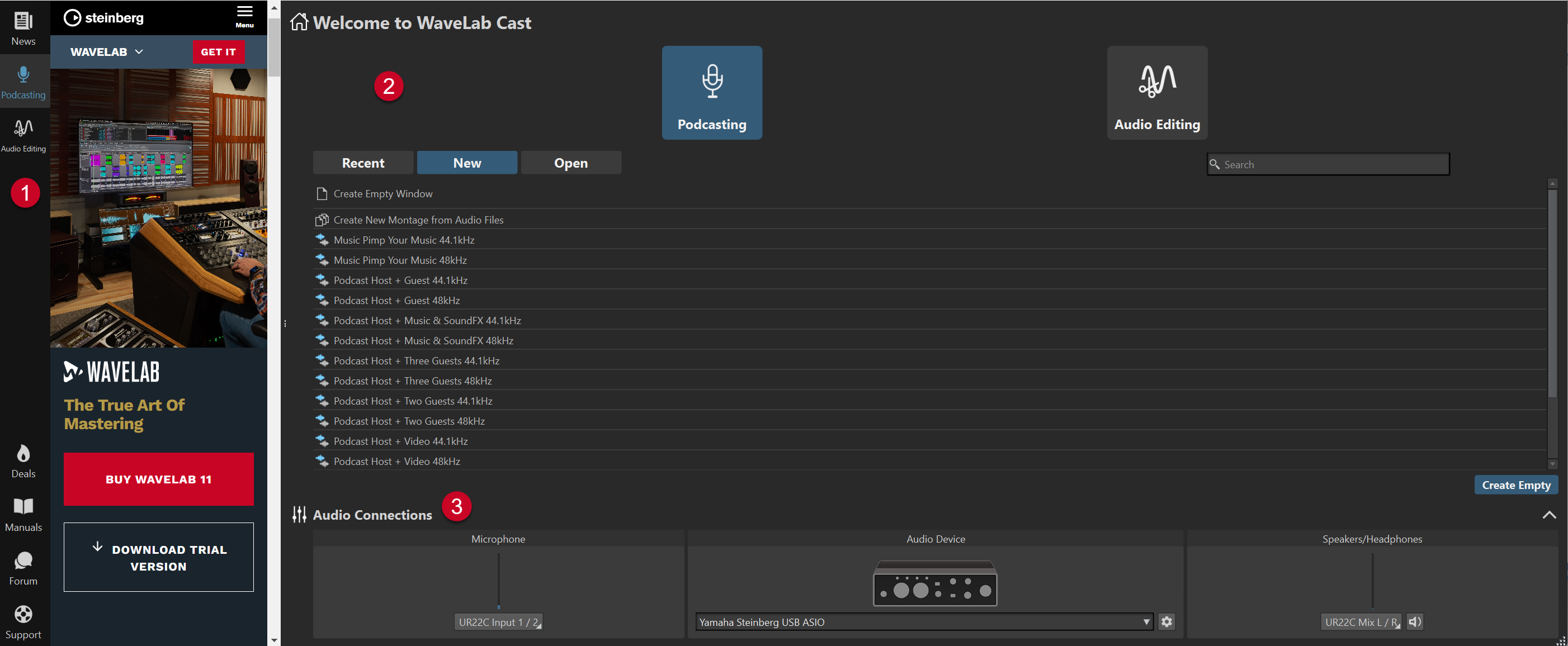
スタートアップアシスタントウィンドウは以下の要素で構成されます。
-
 左側の情報パネル:
左側の情報パネル:-
 「News」には、Steinberg 社に関連するニュースが表示されます。
「News」には、Steinberg 社に関連するニュースが表示されます。 -
 「Podcasting」には、Podcast の作成に関する一般的な情報が表示されます。
「Podcasting」には、Podcast の作成に関する一般的な情報が表示されます。 -
 「Audio Editing」には、オーディオ編集に関する一般的な情報が表示されます。
「Audio Editing」には、オーディオ編集に関する一般的な情報が表示されます。 -
 「Deals」には、現在および今後予定されている Steinberg 社のプロモーションや割引に関する情報が表示されます。
「Deals」には、現在および今後予定されている Steinberg 社のプロモーションや割引に関する情報が表示されます。 -
 「Manuals」には、WaveLab のマニュアルへのリンクが表示されます。ユーザーマニュアルは、PDF ファイルと WebHelp 形式で提供されています。
「Manuals」には、WaveLab のマニュアルへのリンクが表示されます。ユーザーマニュアルは、PDF ファイルと WebHelp 形式で提供されています。 -
 「Forum」には、WaveLab フォーラムへのリンクが表示されます。このフォーラムは、WaveLab ユーザーが経験を共有し、互いに助け合う場所です。
「Forum」には、WaveLab フォーラムへのリンクが表示されます。このフォーラムは、WaveLab ユーザーが経験を共有し、互いに助け合う場所です。 -
 「Support」には、Steinberg サポートチームへのリンクが表示されます。ここでは、WaveLab のエキスパートがあらゆる問題を解決し、ユーザーの皆さまの質問にお答えいたします。
「Support」には、Steinberg サポートチームへのリンクが表示されます。ここでは、WaveLab のエキスパートがあらゆる問題を解決し、ユーザーの皆さまの質問にお答えいたします。
-
-
 ワークフローの選択:
ワークフローの選択:-
ポッドキャスティング (Podcasting)
以下のオプションから選択できます。
-
最近使用したもの (Recent): 最近使用したオーディオモンタージュのリストから選択し、「開く (Open)」ボタンをクリックして開くことができます。
-
新規 (New): テンプレートを選択するか、「オーディオファイルから新規モンタージュを作成 (Create New Montage from Audio Files)」を選択して、オーディオモンタージュをゼロから作成できます。
-
開く (Open): オーディオモンタージュをフィールドにドラッグして開くか、「参照 (Browse)」をクリックしてオーディオモンタージュに移動して開くことができます。
補足「ポッドキャスティング (Podcasting)」に関連するワークフローのためのワークスペースがオーディオモンタージュウィンドウです。
かわりに空の WaveLab ウィンドウを開くには、「空のファイルを作成 (Create Empty)」をクリックするか、を選択します。このオプションは、WaveLab を起動したときに開く最初のスタートアップアシスタントウィンドウでのみ使用できます。スタートアップアシスタントをから開いたときには使用できません。
-
-
オーディオ編集 (Audio Editing)
以下のオプションから選択できます。
-
最近使用したもの (Recent): 最近使用したオーディオファイルのリストから選択し、「開く (Open)」ボタンをクリックして開くことができます。
-
開く (Open): オーディオファイルをフィールドにドラッグして開くか、「参照 (Browse)」をクリックしてオーディオファイルに移動して開くことができます。
補足「オーディオ編集 (Audio Editing)」に関連するワークフローのためのワークスペースがオーディオエディターです。
かわりに空の WaveLab ウィンドウを開くには、「空のファイルを作成 (Create Empty)」をクリックします。このオプションは、WaveLab を起動したときに開く最初のスタートアップアシスタントウィンドウでのみ使用できます。スタートアップアシスタントをから開いたときには使用できません。
-
-
-
 「オーディオ接続 (Audio Connections)」パネル:
「オーディオ接続 (Audio Connections)」パネル:-
マイク (Microphone): マイクなどを接続しているオーディオデバイスの入力チャンネルを選択します。
-
オーディオデバイス (Audio Device): オーディオインターフェースを選択できます。歯車
 のボタンをクリックするとダイアログが開き、デバイスのパラメーターを設定できます。
のボタンをクリックするとダイアログが開き、デバイスのパラメーターを設定できます。 -
スピーカー/ヘッドフォン (Speakers/Headphones): スピーカーやヘッドフォンなどを接続しているオーディオデバイスの出力チャンネルを選択します。
-
スタートアップアシスタントには、特定の機能のショートカットや WaveLab Cast の確立されたワークフローの代替手段などが表示されます。つまり、スタートアップアシスタントで利用できるすべてのタスクと機能は、別の方法や、アプリケーションの別の場所からでもアクセスできるということです。それぞれの手順については、このマニュアルの該当するセクションをご覧ください。